Cara menginstal beberapa versi php dengan apache di ubuntu 20.04
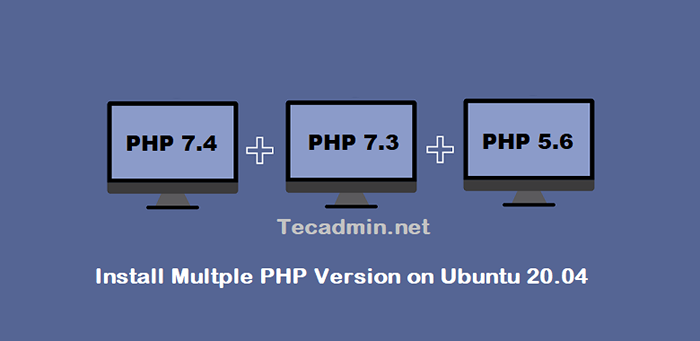
- 1638
- 40
- Hector Kuhic
Secara umum, manajer host menggunakan server terpisah untuk setiap penyebaran aplikasi versi php. Yang meningkatkan biaya hosting. Beberapa manajer host menggunakan Docker untuk menjalankan beberapa versi PHP di server tunggal. Juga, sebagian besar dari Anda menyadari konfigurasi, yang saya gunakan dalam tutorial ini. Tetapi beberapa administrator sistem tidak mengetahui hal ini. Tutorial ini akan membantu Anda menginstal beberapa versi PHP dengan Apache di Ubuntu 20.04 Sistem Linux tanpa beralih versi PHP.
Tutorial ini menjelaskan instalasi dan konfigurasi dua virtualhost di Apache dengan versi PHP terpisah. VirtualHost pertama akan bekerja dengan PHP 5.6 dan virtualhost lainnya akan berjalan dengan PHP 7.2. Jadi lakukan saja tutorial ini. Anda juga dapat menggunakan lebih dari dua versi PHP dengan Apache sesuai kebutuhan tetapi tutorial ini hanya mencakup dua.
Menginstal Apache
Paket Server Web Apache tersedia di bawah repositori default. Buka terminal di sistem Ubuntu Anda, lalu jalankan perintah berikut untuk menginstal versi terbaru Apache Web Server yang tersedia.
sudo apt update sudo apt install apache2 libapache2-mod-fcgid
Memasang PHP
PPA dipertahankan untuk pemasangan PHP pada sistem Ubuntu dari tahun yang panjang. Anda hanya perlu menambahkan PPA itu ke sistem Anda untuk menginstal paket. Gunakan beberapa perintah di bawah ini untuk menambahkan PPA ke sistem Anda.
sudo apt menginstal perangkat lunak-properti-common sudo add-apt-repository PPA: ondrej/php
Untuk tutorial ini, kami menggunakan PHP 5.6 dan php 7.4 Untuk mengonfigurasi dengan server web Apache. Untuk menggunakan beberapa versi PHP, kami akan menggunakan PHP FPM dan FastCGI. Mari kita instal paket berikut di sistem Anda.
sudo apt update -y sudo apt instal php5.6 Php5.6 -fpm -y sudo apt instal php7.4 php7.4 -fpm -y
Setelah instalasi, layanan PHP-FPM akan dimulai secara otomatis. Gunakan perintah berikut untuk memastikan kedua layanan sedang berjalan.
Sudo Systemctl Status Php5.6-fpm sudo systemctl status php7.4-fpm
- Direkomendasikan: Cara Mengaktifkan/Nonaktifkan Modul PHP di Ubuntu
Konfigurasikan Apache dengan beberapa PHP
Sekarang aktifkan beberapa modul yang diperlukan untuk konfigurasi beberapa versi PHP dengan Apache. Modul ini diperlukan untuk mengintegrasikan PHP FPM dan FastCGI dengan Apache Server.
Tindakan sudo a2enmod fcgid alias proxy_fcgi
Bersiaplah untuk konfigurasi situs web di server Apache Anda. Untuk tujuan pengujian, saya mengkonfigurasi dua situs web untuk bekerja dengan dua versi PHP yang berbeda-2. Pertama, buat dua direktori di server Anda.
sudo mkdir/var/www/php56-app sudo mkdir/var/www/php74-app
Sekarang, buat dan indeks.PHP yang mengandung phpinfo (); fungsi.
echo "">/var/www/php56-app/index.phpecho "">/var/www/php74-app/index.php
Mari kita mulai penciptaan virtualhost. Apache menyimpan semua file konfigurasi virtualhost di bawah/etc/apache2/situs-tersedia dengan ekstensi .conf. Buat file untuk host virtual pertama dan edit di editor teks favorit Anda.
sudo vim/etc/apache2/situs-tersedia/php56.contoh.com.conf Tambahkan konten berikut. Pastikan untuk menggunakan SERVERName dan jalur direktori yang benar sesuai dengan pengaturan Anda. Situs web ini dikonfigurasi untuk bekerja dengan PHP 5.6.
Servername Php56.contoh.com documentrooth/var/www/php56 -app option -indexes +followsymlinks +multiviews allowoverride semuanya memerlukan semua yang diberikan # apache 2.4.10+ Can Proxy to Unix Socket Sethandler "Proxy: Unix:/var/run/php/php5.6-fpm.kaus kaki | fcgi: // localhost "| 12345678910111213 |
Demikian pula, buat file konfigurasi VirtualHost kedua untuk bekerja dengan PHP 7.2. Edit file konfigurasi di editor teks:
sudo vim/etc/apache2/situs-tersedia/php74.contoh.com.conf
Tambahkan konten berikut untuk mengajukan dengan nama servername dan documentroot yang tepat.
Servername Php72.contoh.com Documentroot/var/www/php74 -app opsi -Indexes +followsymlinks +multiviews allowoverride semuanya memerlukan semua yang diberikan setHandler "proxy: unix:/var/run/php/php7.4-fpm.kaus kaki | fcgi: // localhost "| 123456789101112 |
Anda berdua situs web dikonfigurasi sekarang. Tapi mereka masih belum aktif. Apache Keeps Situs Aktif Di Bawah/Etc/APACHE2/Direktori yang Diaktifkan Situs. Anda cukup membuat tautan simbolis file konfigurasi ke direktori ini atau menggunakan perintah di bawah ini untuk melakukan hal yang sama.
sudo a2ensite php56.contoh.com sudo a2ensite php74.contoh.com
Setelah membuat semua perubahan restart Apache untuk memuat ulang perubahan pengaturan baru.
Sudo Systemctl Restart Apache2
Pengaturan Anda telah selesai sekarang. Pergi ke langkah berikutnya untuk menguji pengaturan Anda.
Uji pengaturan Anda
Edit /etc /hosts file di sistem lokal Anda dan buat entri seperti di bawah ini. Ini akan menyelesaikan nama sementara ke alamat IP localhost.
sudo vim /etc /host
Tambahkan entri berikut ke ujung file
127.0.0.1 php74.contoh.com 127.0.0.1 php56.contoh.com
Buka browser web dan kunjungi kedua situs. Anda akan melihatnya php56.contoh.com menunjukkan versinya PHP 5.6 Dan php74.contoh.com menunjukkan PHP 7.4 sebagai konfigurasi.
http: // php74.contoh.com:
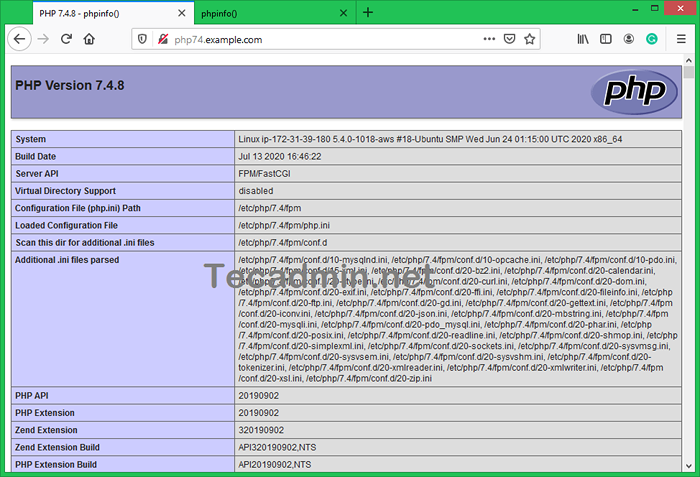
http: // php56.contoh.com:
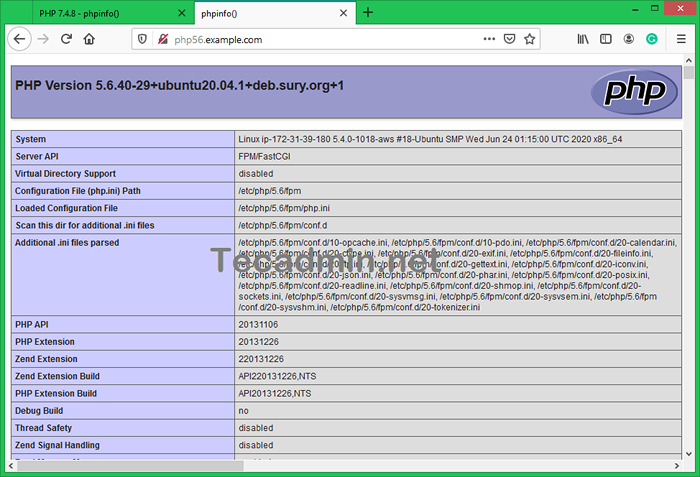
Kesimpulan
Tutorial ini membantu Anda mengatur beberapa situs web dengan versi PHP-2 yang berbeda di server Apache tunggal di Ubuntu 20.04 Sistem.

